Selecionar objetos com o Scene Explorer:
- Azul indica que um objeto é selecionado e o Scene Explorer tiver foco.
- Cinza indica um objeto é selecionado e o Scene Explorer não tiver foco.
- Azul escuro indica o pai (objeto ou camada) de um objeto selecionado.
- Opcionalmente, defina os filtros do tipo de objeto na barra de ferramentas Exibição para exibir somente os tipos de objetos que você está interessado, por padrão, esta é a barra de ferramentas vertical no lado esquerdo da caixa de diálogo. Os mesmos filtros também estão disponíveis no menu Exibir
 submenu Tipos de Objeto.
submenu Tipos de Objeto.
- A seguir, execute um dos seguintes procedimentos:
-
- Clique no campo de texto na parte superior do Explorer, em seguida, use o teclado para inserir caracteres suficientes para distinguir o objeto, ou os objetos, que você deseja selecionar do restante. Por exemplo, se a cena contém diversas esferas e diversas caixas, você pode listar todas as esferas simplesmente digitando e (considerando que as esferas ainda tenham seus nomes padrão).
Dica: Para combinações mais flexíveis, use caracteres coringa. Por exemplo, inserir ?i mostra somente os objetos cujos nomes a segunda letra é "i" e digitar *d exibe os objetos cujos nomes contêm a letra "d" após o primeiro caractere. Neste exemplo, uma entrada coringa corresponderia a todos os objetos que possuem nomes começando com "cilindro" e, possivelmente, outros.
Quando você digita, a lista exibe somente os nomes dos itens coincidentes e oculta o resto. Para remover este filtro, exclua o texto ou clique em
 .
.
- Pressione Enter para realçar/selecionar somente os objetos correspondentes ao restaurar a lista completa.
- Clique no campo de texto na parte superior do Explorer, em seguida, use o teclado para inserir caracteres suficientes para distinguir o objeto, ou os objetos, que você deseja selecionar do restante. Por exemplo, se a cena contém diversas esferas e diversas caixas, você pode listar todas as esferas simplesmente digitando e (considerando que as esferas ainda tenham seus nomes padrão).
- Use o mouse:
- Para selecionar um único item, clique em seu nome. Para selecionar um objeto e seus filhos, clique duas vezes na entrada.
- Para selecionar várias entradas de lista contíguas, clique no primeiro item e, em seguida aperte a tela Shift ao mesmo tempo que clica na última entrada.
- Para selecionar itens não contíguos, mantenha pressionada a tecla Ctrl enquanto clica nos que deseja selecionar.
Para cancelar a seleção, mantenha a tecla Ctrl pressionada enquanto clica no item que deseja remover a seleção. Para cancelar a seleção de todos os itens, clique em uma área vazia da Scene Explorer lista, como abaixo dos itens.
- Na barra de ferramentas Seleção, clique em Selecionar todos, Não selecionar nenhum ou, depois de fazer uma seleção, Inverter seleção.
- Se existirem conjuntos de seleção nomeados, escolha um conjunto na lista suspensa Selecionar conjunto na barra de ferramentas Selecionar.
- Utilize a caixa de diálogo Pesquisa avançada: do Scene Explorer
 Selecione menu, escolha Pesquisar, defina qualquer número de termos de pesquisa booleano, e a seguir clique em Selecionar.
Selecione menu, escolha Pesquisar, defina qualquer número de termos de pesquisa booleano, e a seguir clique em Selecionar.
-
Excluir objetos da cena:
- Selecione um ou mais objetos na Scene Explorer e, a seguir, pressione a tecla Delete ou clique com o botão direito do mouse na lista e selecionar Excluir.
Os objetos são excluídos do Scene Explorer e da cena.
Ocultar ou exibir objetos e camadas:
- Clique no ícone da lâmpada do objeto ou camada cuja visibilidade deseja alternar:
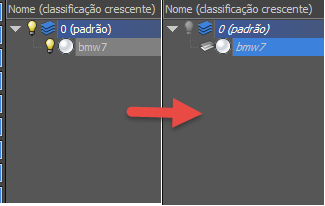
Ao desativar a visibilidade de uma camada ou objeto explicitamente, o ícone com a lâmpada muda para a cor cinza. O ícone para objetos que pertencem a uma camada cuja visibilidade está desativada é um ícone de camadas, mostrando que a sua visibilidade é determinada pela camada à qual pertencem.
 implementação Parâmetros comuns.
implementação Parâmetros comuns.
Edite hierarquias com o Scene Explorer no modo Classificar por hierarquia:
- Para vincular um objeto a outro (filho ao pai), arraste o ícone ou nome de um objeto a outro objeto. Quando o cursor do mouse ganhar a forma de dois retângulos sobrepostos, solte o botão do mouse. O objeto arrastado passa a ser um filho do objeto para o qual foi arrastado.

- Para vincular múltiplos objetos a um pai, primeiro selecione-os e, em seguida, arraste-os a outro objeto.
- Para remover qualquer número de objetos filhos de seus pais, restaure-os para o nível superior, primeiro selecione-os e, depois, arraste-os para uma área vazia, abaixo da lista ou para a esquerda. Nesse ponto, a imagem do cursor muda de dois retângulos sobrepostos para um retângulo e você pode soltar o botão do mouse para completar o processo de desvinculação.
Como alternativa, depois de selecionar os objetos, clique com o botão direito do mouse e selecione Desvincular no quadrante inferior direito do menu de contexto.
É possível utilizar técnicas similares para editar o conteúdo da camada.
Encaixar e flutuar a caixa de diálogo do Scene Explorer:
- Para encaixar uma caixa de diálogo flutuante do Scene Explorer, arraste a caixa de diálogo para a esquerda ou direita da interface do 3ds Max, ou clique com o botão direito do mouse na aresta superior e selecione Encaixar
 à esquerda ou Encaixar
à esquerda ou Encaixar  à direita.
Dica: Para fechar um Scene Explorer encaixado, faça-o flutuar primeiro, e logo, clique em Fechar (X) no canto superior direito.
à direita.
Dica: Para fechar um Scene Explorer encaixado, faça-o flutuar primeiro, e logo, clique em Fechar (X) no canto superior direito. - Para fazer flutuar o Scene Explorer encaixado, arraste a aresta superior para longe da sua localização atual, ou clique com o botão direito do mouse na aresta superior e selecione flutuar no menu aberto.
Editar vários objetos:
- Assegure-se de que o valor, ou os valores, que você deseja alterar estejam visíveis na interface do Scene Explorer. Se não estiverem, adicione-os com Configurar colunas.
- Selecionar múltiplos objetos.
- Alterar um valor para um dos objetos.
O Scene Explorer define o mesmo valor para todos os objetos selecionados.
Expandir ou retrair uma hierarquia, camada, contêiner ou grupo:
- Clique na seta à esquerda do nível de hierarquia, camada, contêiner ou nome do grupo:
- Se a seta estiver apontando para a direita, indicando uma estrutura retraída, clicar nela expandirá a estrutura para exibir o respectivo conteúdo recuado.
- Se a seta estiver apontando para baixo, indicando uma estrutura expandida, nela retrairá a estrutura, mostrando somente o nível superior.
- Para expandir ou retrair todos os níveis de uma hierarquia ou camada, mantenha pressionada a tecla Ctrlenquanto clica na seta da entidade de nível superior.
A visualização de hierarquia, contêiner e estrutura do grupo está disponível apenas no modo Classificar por hierarquia. A visualização da estrutura de camada está disponível apenas no modo Classificar por camada.
Para abrir a caixa de diálogo Propriedades de objeto para a seleção de um objeto:
- Abrir Scene Explorer ou Layer Explorer.
- Na lista da caixa de diálogo, selecione os objetos ou camadas cujas propriedades você deseja examinar ou alterar.
- Clique com o botão direito do mouse e, no menu quad, escolha Propriedades.
Renomear um objeto ou objetos:
- Selecione o objeto na lista clicando em seu nome. Se preferir, selecione vários objetos. A edição é aplicada a todos os objetos selecionados.
- Clique duas vezes lentamente no nome de um único objeto selecionado, ou clique com o botão direito do mouse e escolha Renomear.
Nota: É possível renomear múltiplos objetos somente com o menu do botão direito usando a caixa de diálogo Renomear objetos.